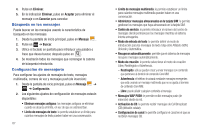Samsung SGH-I827 User Manual Ver.lc6_f6 (Spanish(north America)) - Page 95
Uso de Gmail, Correo, Añadir cuenta, Cuentas, Gmail, Crear, Aceptar
 |
View all Samsung SGH-I827 manuals
Add to My Manuals
Save this manual to your list of manuals |
Page 95 highlights
Creación de cuentas de correo electrónico adicionales Para crear cuentas de correo electrónico adicionales después de configurar su primera cuenta, siga estos pasos: 1. Desde la pantalla de inicio, pulse en Correo . Aparecerá la pantalla de su correo electrónico mostrando los correos electrónicos desde la cuenta activa. 2. Pulse en el recuadro en la esquina superior izquierda de la pantalla que muestra el nombre opcional que asignó a su primera cuenta de correo electrónico, por ejemplo: Trabajo, Gmail, etc. Aparecerá la pantalla de su correo electrónico. 3. Presione ➔ Añadir cuenta y después introduzca la información requerida para configurar otra cuenta. Para obtener más información, consulte "Creación de una cuenta de correo electrónico" en la página 89. Cambio entre cuentas de correo electrónico 1. Desde la pantalla de inicio, pulse en Correo . Aparecerá la pantalla de su correo electrónico mostrando los correos electrónicos desde la cuenta activa. 2. Pulse en el recuadro en la esquina superior izquierda de la pantalla que muestra el nombre opcional que asignó a su primera cuenta de correo electrónico, por ejemplo: Trabajo, Gmail, etc. Aparecerá la pantalla de su correo electrónico. 3. En la sección Cuentas, pulse en la cuenta de correo electrónico a la que desea cambiar. 4. Aparecerá la nueva cuenta de correo electrónico. Uso de Gmail Gmail es el correo electrónico basado en la web de Google. La primera vez que se configura el teléfono, Gmail se configura también. Dependiendo de los ajustes de sincronización, Gmail se sincroniza automáticamente con su cuenta de Gmail. Conexión a su cuenta de Gmail 1. Desde la pantalla de inicio, pulse en ➔ Gmail . Nota: Para acceder a Gmail deberá conectarse a su cuenta de Gmail. 2. Conéctese si tiene una cuenta de Google, o pulse en Crear cuenta y pulse en Aceptar. 3. Siga las instrucciones en pantalla. En la Bandeja de entrada se cargarán las conversaciones y los correos electrónicos. Mensajería 90